Előleg bekérő levél
Elérése: Értékesítés -> Előleg bekérő levél
Az Előlegbekérő levél egy olyan bizonylattípus, mely a Vevő részére közli, hogy mi az Előleg összege, mi az Előleg tárgya, oka, és milyen bankszámlaszámra kell utalnia az összeget. A bizonylaton költségként mindenképpen 1 egységnyi, a paramétereknél alapértelmezettként megadott cikk szerepel, ezt módosítani nem lehetséges, ára azonban átírható. Bővebben a Bizonylatok - Előleg bekérő levél beállításai c. fejezetben.
Fontos! A funkció használatát meg kell előzze az Előleg alapértelmezett cikkének beállítása!
Az Előlegbekérő levél nem számviteli bizonylat, nincs ezzel kapcsolatos jogi szabályozás, nem kötelező szigorú számadásúnak lennie, azonban a rendszerben mégis úgy van kezelve, mint minden más számviteli bizonylat, az utólagos visszakereshetőség és átláthatóság kedvéért.
Amennyiben előzménybizonylat felhasználásával kerül sor az Előlegbekérő levél rögzítésére, úgy a Paramétereknél megadott előlegcikk és az ott megadott százalék figyelembevételével állítja elő a rendszer az Előlegbekérő levél tételét.
Bizonylat neve |
Mozgás típusa |
Bizonylat típusa |
Előzménye |
Készülhet belőle |
Valós raktármozgás |
Előlegbekérő levél |
Értékesítés |
Ügyfél |
Árajánlat Vevői rendelés |
Előleg számla |
Nem |
Új Előleg bekérő levél rögzítéséhez válassza az Értékesítés -> Előleg bekérő levél menüpontot!
- Ekkor megjelenik a Vevők törzsadatválasztó ablaka, ahonnan ki tudja választani a vásárlót dupla egérkattintással, vagy kijelölés után az
 (OK) gombbal.
(OK) gombbal. - Megnyílik a bizonylatkészítő ablak, ha nincs a vevőnek félbehagyott bizonylata. (Ha a vevőhöz tartozik félbehagyott bizonylat, a rendszer rákérdez, hogy folytatja-e az elkezdett bizonylatot, vagy újat hoz létre. Bővebben a Bizonylat félbehagyása, későbbi folytatása c. fejezetben)
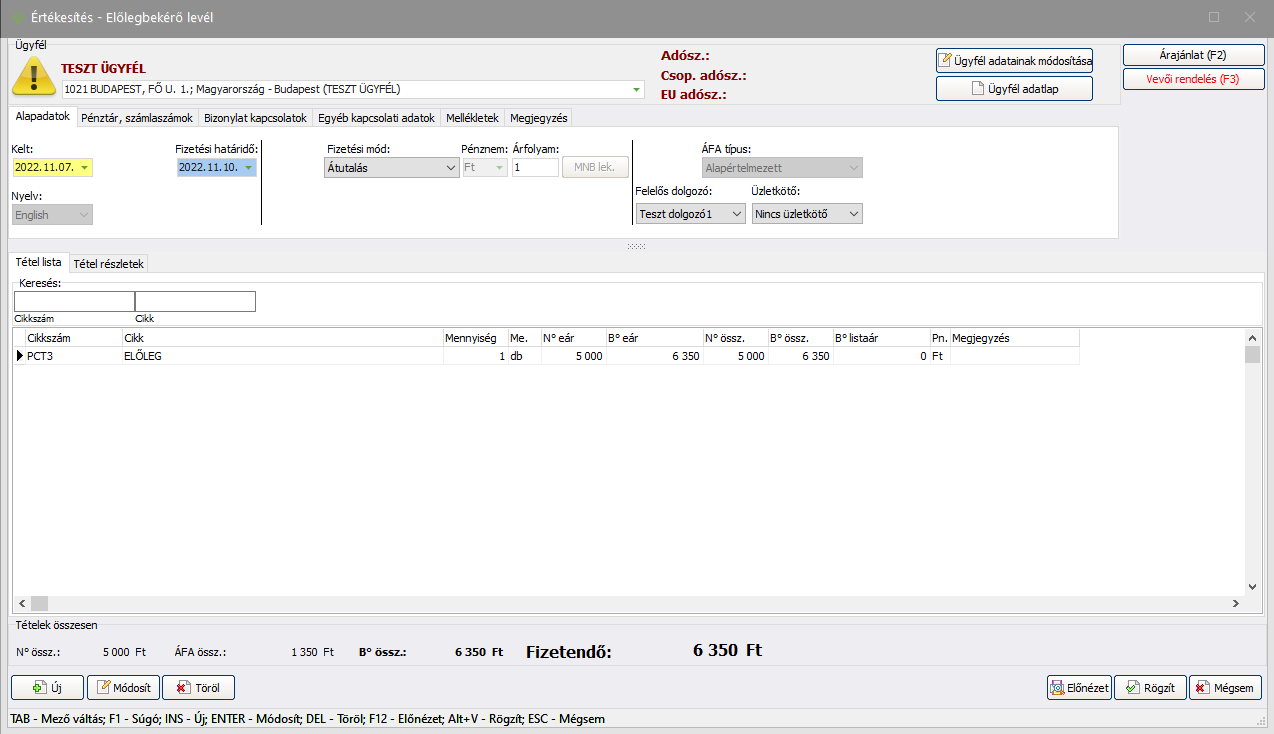
A bizonylatkészítő ablakok felépítéséről bővebben a Bizonylatok c. fejezetben olvashat.
- Az ügyfél adatok részt a program automatikusan kitölti. A vevő címe kiválasztható a
 választólistából, amennyiben a vevőhöz az alap címadatán kívül Telephely cím(ek) is rögzítve van(nak).
választólistából, amennyiben a vevőhöz az alap címadatán kívül Telephely cím(ek) is rögzítve van(nak). - A bizonylatfej részben adhatók meg a különböző fülek segítségével a legfontosabb adatok, úgy mint fizetési adatok, szállítási adatok, kapcsolódó dokumentumok, megjegyzések. Részletesen a fülek leírásáról a Bizonylatfejben megjelenő fülek c. részben olvashat.
Fontos! A fizetési mód minden esetben "transfer" (átutalás) típusú.
- Kattintson a jobb felső sarokban található piros feliratú importáló gombok közül arra, amilyen típusú előzménybizonylatot szeretne felhasználni a bizonylatkészítés során! Ekkor egy új ablakban megjelenik az előzménybizonylat-kiválasztó felület.
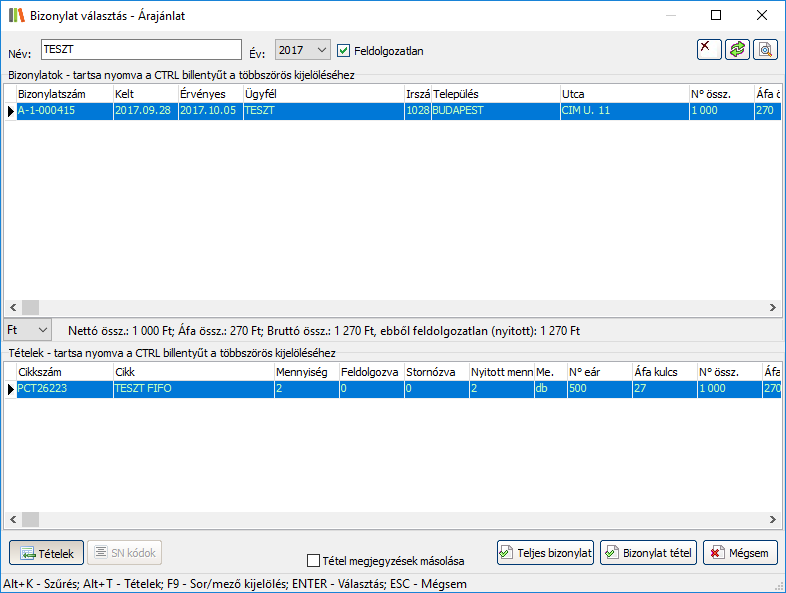
- Válassza ki a megfelelő előzménybizonylatot, és illessze be a bizonylattörzsbe a megfelelő tételeket! Bővebben a Bizonylatkészítés előzménybizonylat alapján c. fejezetben.
- Ekkor a bizonylattörzsben megjelenik egy alapértelmezett előlegtétel a felhasznált előzménybizonylat összegével. Ehhez a tételhez a Paraméterezéstől függően automatikusan rögzülhet egy megjegyzés, amely az előzménybizonylat bizonylatszáma.
- Ha szeretne előzménybizonylaton nem szereplő alapértelmezett előleg cikk tételt hozzáadni a bizonylathoz, kattintson az alsó gombsoron az
 (Új) gombra! Ekkor egy új ablakban megjelenik a hozzáadandó tétel adatlapja.
(Új) gombra! Ekkor egy új ablakban megjelenik a hozzáadandó tétel adatlapja.
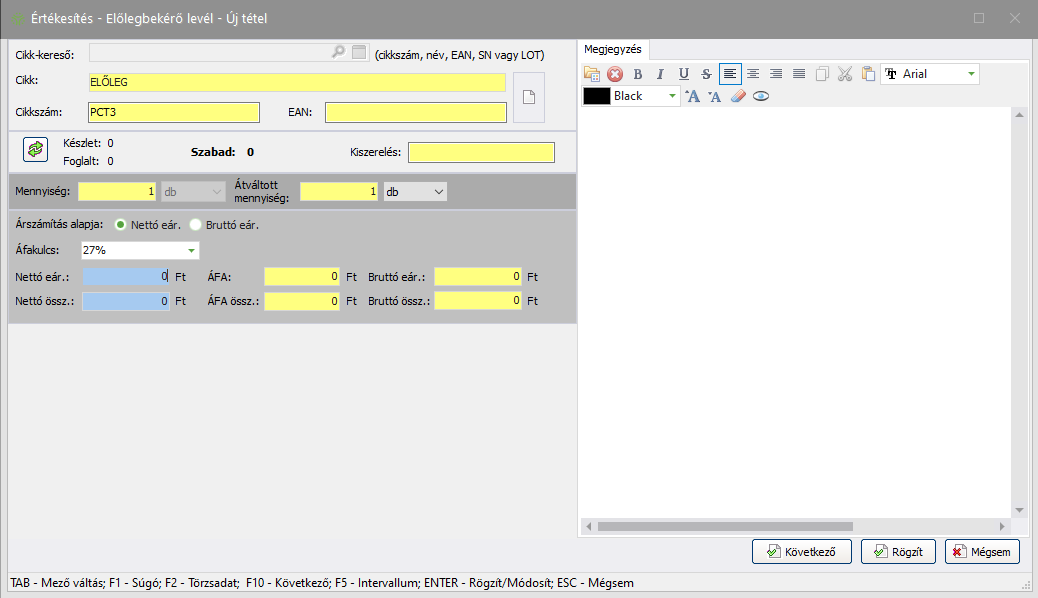
- Írja be a N° eár.:
 vagy B° eár.:
vagy B° eár.:  mezők közül az egyikbe a megfelelő árat!
mezők közül az egyikbe a megfelelő árat!
Fontos! Az árszámítás alapja jelölő alapértelmezett értéke paraméterben meghatározott, de bizonylatonként és tételenként tetszőlegesen változtatható. Használata meghatározza, hogy a szoftver a N° eár-at vagy a B° eár-at veszi figyelembe az árak kalkulálásakor. Beszerzési oldalon az árszámítás alapja mindig a nettó jelölőt veszi figyelembe.
Fontos! Ha a bizonylaton lévő cikknek az áfakulcsát módosítom, akkor az árak minden esetben nettó alapon kerülnek újraszámításra.
Fontos! Sem 0 Ft-os, sem negatív ár nem megengedett!
- Szükség esetén írjon a Megjegyzés:
 mezőbe a cikkhez (előleghez) tartozó megjegyzést.
mezőbe a cikkhez (előleghez) tartozó megjegyzést.
Fontos! Paraméterezéstől függően automatikusan rögzülhet a tételhez egy megjegyzés, amely az előzménybizonylat bizonylatszáma.
- Az előleg rögzítéséhez nyomja meg a
 (Rögzít) gombot. A folyamatos tételrögzítésre a
(Rögzít) gombot. A folyamatos tételrögzítésre a 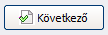 (Következő) gomb segítségével, vagy az F10 gyorsbillentyű használatával van lehetőség.
(Következő) gomb segítségével, vagy az F10 gyorsbillentyű használatával van lehetőség. - Ha szeretné megtekinteni az előleg bekérő levél nyomtatási képét rögzítés előtt, kattintson az
 (Előnézet) gombra. Ekkor a bizonylatnak még nincs rögzített Bizonylatszáma.
(Előnézet) gombra. Ekkor a bizonylatnak még nincs rögzített Bizonylatszáma. - Ha szeretné rögzíteni az előleg bekérő levelet, kattintson a
 (Rögzít) gombra, a program megerősítési célból megkérdezi, hogy biztosan rögzíti-e véglegesen a bizonylatot. Igen választása esetén megjelenik a nyomtatási ablak, ahol kinyomtathatja az előleg bekérő levelet.
(Rögzít) gombra, a program megerősítési célból megkérdezi, hogy biztosan rögzíti-e véglegesen a bizonylatot. Igen választása esetén megjelenik a nyomtatási ablak, ahol kinyomtathatja az előleg bekérő levelet.
Fontos! Az előlegbekérő levél érték alapján kerül feldolgozásra! Ez azt jelenti, hogy ugyanazt az előlegbekérő levelet több előleg számlán is felhasználhatja előzmény bizonylatként, egészen addig, míg az összes felhasználás összértéke el nem éri az előlegbekérő levél érrtékét. Vagyis pl. egy 100.000 Ft-os előlegbekérő levelet fel tud használni egy 30.000 Ft, egy 50.000 Ft és egy 20.000 Ft értékű előleg számlák előzményeként.
Előleg bekérő levelek karbantartása
Elérése: Értékesítés -> Karbantartás -> Előleg bekérő levél
Ebben az ablakban van lehetősége az Előlegbekérő számla típusú bizonylatok karbantartására.
A bizonylatok karbantartásának általánosságáról a Bizonylatok - Bizonylatok karbantartása c fejezetben olvashat.
A karbantartó ablakban megjelenő szűrők és gombok funkcióiról a Bizonylatok karbantartása c. fejezetben olvashat részletesen.